iOS 17 lỗi camera? Đây là 5 cách sửa lỗi hiệu quả mà bạn có thể thử để sửa ngay
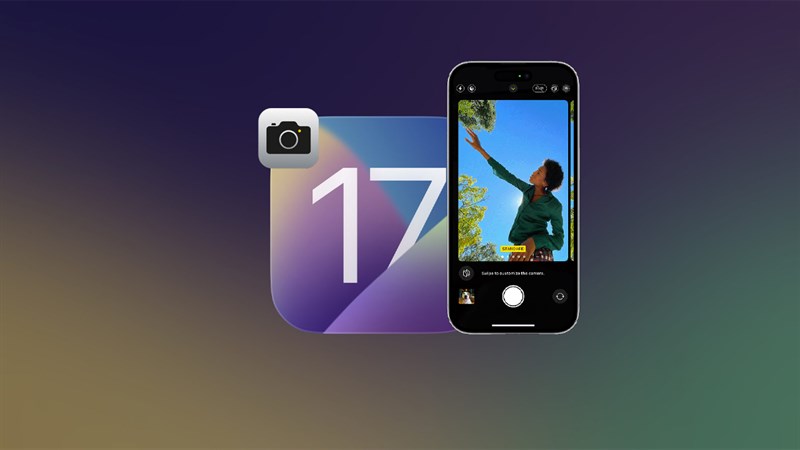
Camera iPhone luôn mang đến cho người dùng sự hài lòng bởi sự sắc nét khi chụp ảnh và quay video. Vừa qua iPhone đã được cập nhật lên iOS 17 với rất nhiều tính năng nổi bật. Tuy nhiên, nhiều người dùng lại gặp phải hiện tượng iOS 17 lỗi camera khiến cho việc chụp ảnh hay quay video bị ảnh hưởng. Trong bài viết này mình sẽ chia sẻ mọi người giải pháp khắc phục nhé.
Xem thêm: Cách cập nhật iOS 17 chính thức nhiều tính năng mới, tối ưu hệ thống
1. Thiết lập định dạng camera
Để hạn chế việc camera lỗi hay bị đơ, giật, lag thì bạn nên chọn định dạng camera ở hiệu suất cao nha. Bạn truy cập vào Cài đặt > Vuốt xuống dưới chọn vào Camera > Chọn tiếp vào Định dạng > Tại đây bạn hãy tích chọn Hiệu suất cao để camera hoạt động tốt nhất nha.
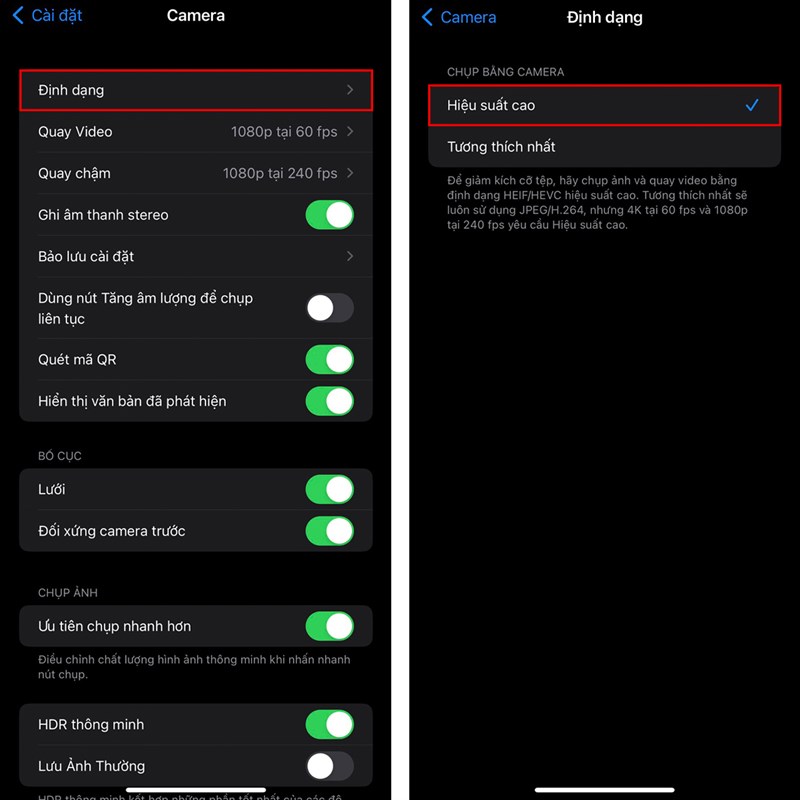
2. Tắt và khởi động lại ứng dụng
Khi đang sử dụng camera nhưng bị văng ra ngoài một cách bất ngờ thì các bạn hãy thử cách tắt toàn bộ ứng dụng xem sao nha. Bạn mở màn hình đa nhiệm bằng cách vuốt từ dưới lên và sang phải và thực hiện thao tác vuốt lên trên để tắt toàn bộ ứng dụng và vào lại camera thử nha.
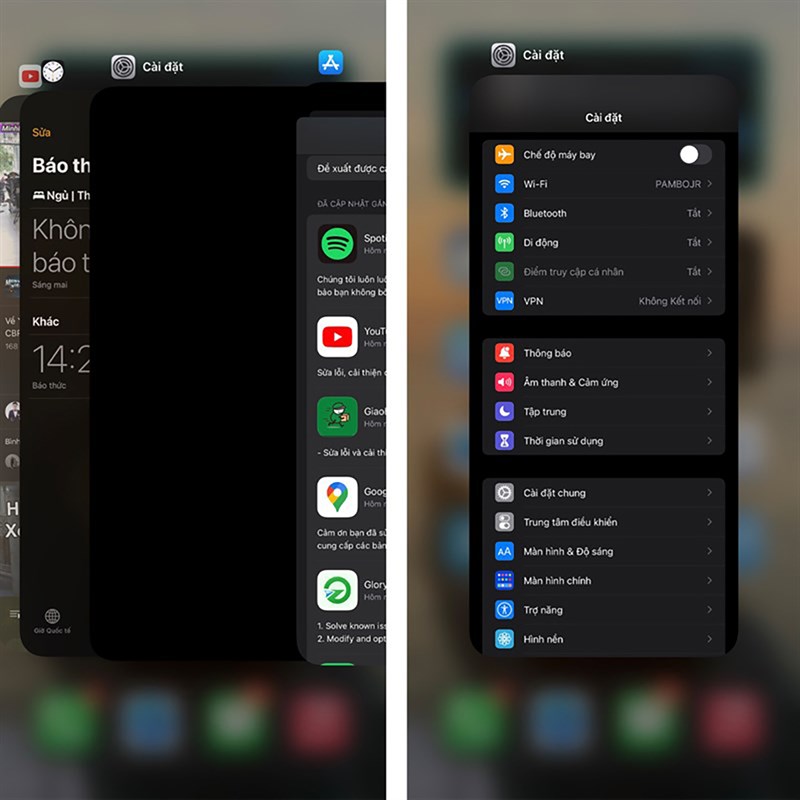
3. Khởi động lại iPhone
Khởi động lại iPhone cũng là một cách hay để máy hoạt động ổn định hơn. Nhấn, giữ cùng lúc 2 nút nguồn và nút tăng âm lượng đến khi dòng chữ Slide to power off hiện ra thì bạn hãy vuốt chọn để tắt máy. Sau đó nhấn, giữ nút nguồn để mở máy lại nhé.
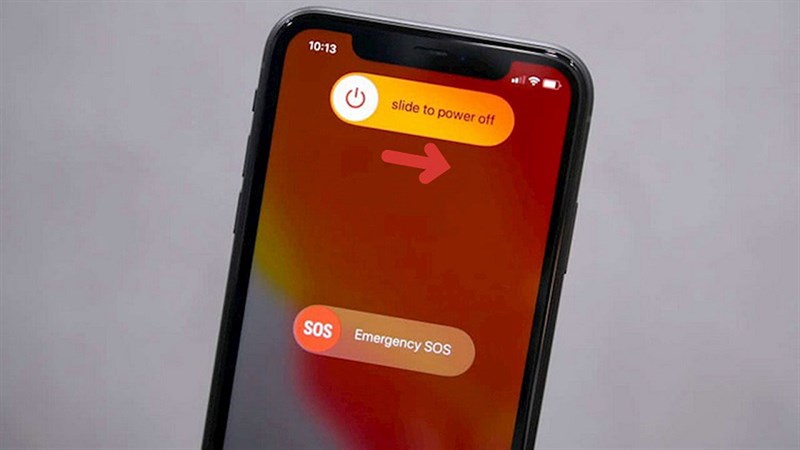
4. Tắt chế độ nguồn điện thấp
Khi bạn kích hoạt chế độ nguồn điện thấp, đồng nghĩa với việc iPhone của bạn sẽ chuyển về chế độ tiết kiệm pin và các ứng dụng ở chế độ này sẽ tự động vô hiệu hoá các tính năng gây hao pin, đồng thời đây cũng là nguyên nhân gián tiếp gây tình trạng giật lag trên camera iPhone. Truy cập Cài đặt > Chọn Pin > Tắt chế độ nguồn điện thấp.
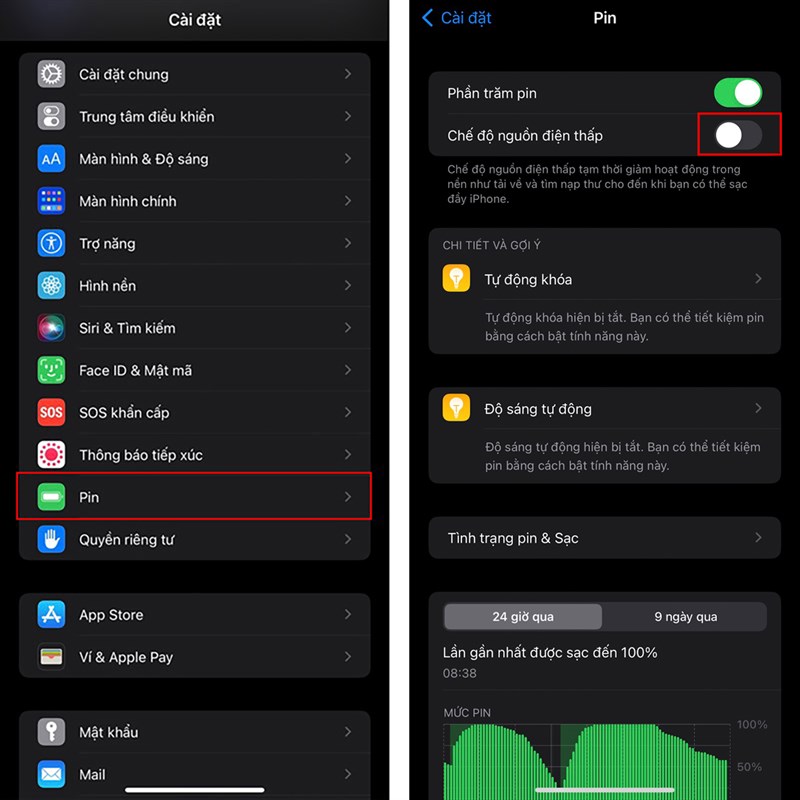
5. Đặt lại tất cả cài đặt
Sau khi nâng cấp lên iOS 17 mới thì hãy thử đặt lại tất cả cài đặt để hạn chế lỗi xảy ra, trong đó có cả lỗi camera đó. Chọn vào Cài đặt > Cài đặt chung > Chuyển hoặc đặt lại iPhone > Đặt lại > Đặt lại tất cả cài đặt như vậy hệ thống sẽ reset lại dữ liệu trên iPhone và Messenger cũng sẽ hoạt động lại thôi nè.
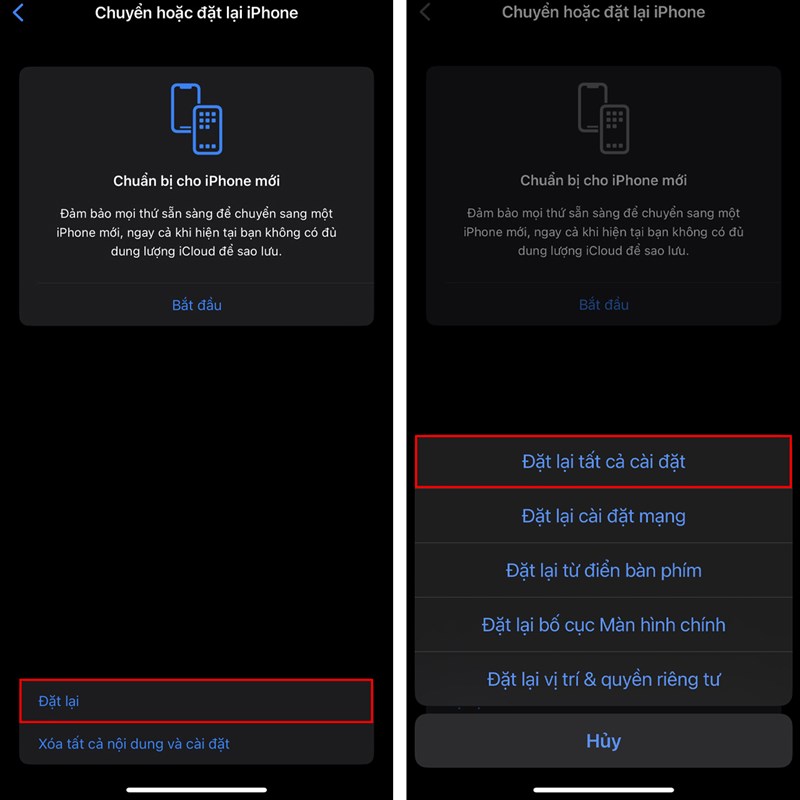
Như vậy, mình đã chia sẻ iOS 17 lỗi camera và 5 cách sửa lỗi. Hy vọng bài viết giúp ích được cho mọi người. Nếu thấy hay thì hãy chia sẻ bài viết và bình luận ở phía dưới để cùng nhau trao đổi nhiều hơn nhé.
Vừa qua Apple đã cho ra mắt iOS 17 mang đến rất cho người dùng nhiều tính năng hay cũng như những thay đổi khiến người dùng thích thú hơn. Nếu bạn muốn biết thêm nhiều thông tin cực kỳ hữu ích của iOS 17 thì hãy ấn ngay vào nút bên dưới để xem thêm các thông tin mà mình cần nhé.
TẤT TẦN TẬT THÔNG TIN VỀ iOS 17
Xem thêm:
- 3 cách bảo mật email trên iPhone của bạn an toàn hơn cực kỳ hiệu quả
- Hướng dẫn cách cài hình nền đèn pin chiếu hình trên iPhone cực độc lạ





















































































ĐĂNG NHẬP
Hãy đăng nhập để comment, theo dõi các hồ sơ cá nhân và sử dụng dịch vụ nâng cao khác trên trang Tin Công Nghệ của
Thế Giới Di Động
Tất cả thông tin người dùng được bảo mật theo quy định của pháp luật Việt Nam. Khi bạn đăng nhập, bạn đồng ý với Các điều khoản sử dụng và Thoả thuận về cung cấp và sử dụng Mạng Xã Hội.